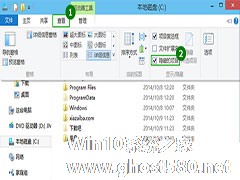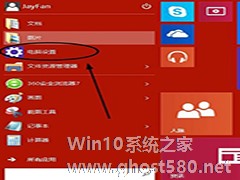-
如何夺回Windows10系统权限?一分钟就够
- 时间:2024-11-15 12:21:15
大家好,今天Win10系统之家小编给大家分享「如何夺回Windows10系统权限?一分钟就够」的知识,如果能碰巧解决你现在面临的问题,记得收藏本站或分享给你的好友们哟~,现在开始吧!
大家在操作Windows10系统的过程中,有没有碰到过这样的提示:“无法使用内置管理员账户打开XX程序,请使用其他账户登录”,其实我们已经使用管理员账户登录了,为什么还会出现这样的提示呢?这是因为我们使用的内置账户没有对应用程序的操作权限,这时候该怎么办呢?其实我们可以使用注册表来夺回Windows10系统权限,具体方法请看下文。
账户详解:
我们们经常使用的管理员账户(就是大家用用户名或微软账号登录到Windows的账号),管理权限无限近似于Administrator,但在某些文件/文件夹的操作上,还是不如真正的Administrator好用。
此外呢,在Windows内置的账户中,还有两个比Administrator权限更高的账户,一个是我们肉眼可见的System权限,最终的Boss则是trustedinstaller(其实所有账户中它也不是最高的那个,但剩下的无论通过什么方式,我们都挖掘不出来了,也许超级账户就是Microsoft自己了)。
Windows10夺回系统权限的操作方法:
1、Win+R组合键之后,输入regedit,打开注册表;
2、定位到:HKEY_LOCAL_MACHINE\SOFTWARE\Microsoft\Windows\CurrentVersion\Policies\System,在右侧栏找到FilterAdministratorToken,双击后将数值数据修改为“1”之后点击“确定。(如果没有的话,就使用鼠标右键新建个DWORD(32位)值,将其命名为FilterAdministratorToken。)
3、之后再定位到:HKEY_LOCAL_MACHINE\SOFTWARE\Microsoft\Windows\CurrentVersion\Policies\System \UIPI,将右侧的默认项目的数值数据修改为“1”。

4、完成上述操作后,重启电脑或注销当前Windows账户后,再进入“控制面板-系统与安全-用户账户控制设置”,将“通知选项”设置为默认就OK了。

想要夺回Windows10系统权限就这么简单,一分钟即可搞定,那么你学会了吗?大家如果有碰到“无法使用内置管理员账户打开XX程序”的提示,只要按照上面描述的方法夺回Windows10系统权限就可以解决了。
以上就是关于「如何夺回Windows10系统权限?一分钟就够」的全部内容,本文讲解到这里啦,希望对大家有所帮助。如果你还想了解更多这方面的信息,记得收藏关注本站~
文章★来①自Win10系统之家,未经同意不得转载!
相关文章
-

Windows10这次带来一些不一样的体验,原本双击任务栏文件管理器图标时,打开的是库文件夹。但Windows10改变了这一做法,在Win10中变成打开全新的Home主页文件夹。如果我们不喜欢的话,要怎么在Home文件夹中添加库?
操作方法
1.首先,通过“Windows徽标键+R”或者直接搜索“注册表编辑器”的方式打开注册表编辑器;
2.在注册表... -
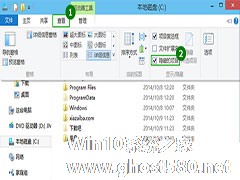
Windows系统下难免会有些隐藏文件不被用户直接查看,但若想看这些隐藏文件怎么办呢?Windows10系统下查看隐藏文件的方法比WindowsXP或Windows7要来得方便简单,不信来看一下。
Win10查看隐藏文件的方法:
打开隐藏文件所在文件夹,然后点击“查看”选项...
-

IE11出来后有人发现无法使用邮箱和QQ空间,后来把IE11设置为兼容模式才行。win10上能用QQ吗?许多人心里没底,如果不能使用QQ,那就是安装了win10也没用。其实QQ能在win10上运行,但是是有条件的。
早两天,大家安装Win8.1和Win10双系统,当然也在网上下载了一QQ软件,当时安装到8%进度后,就一直卡住无法安装。今天特意在腾讯QQ官网下载了QQ6.4... -
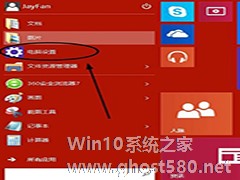
Windows10与Win7、Win8不同,使用起来肯定会更加方便,那么使用的电源也会有所差别,本文带来电源设置的教程。在大喊节约能源口号的今天,希望能帮助大家。
1、在win10系统桌面,点击“开始”菜单,点击“电脑设置”。如下图。
2、在“电脑设置”中点击“电脑和设备”。如下图。
3、在“电脑和设备”